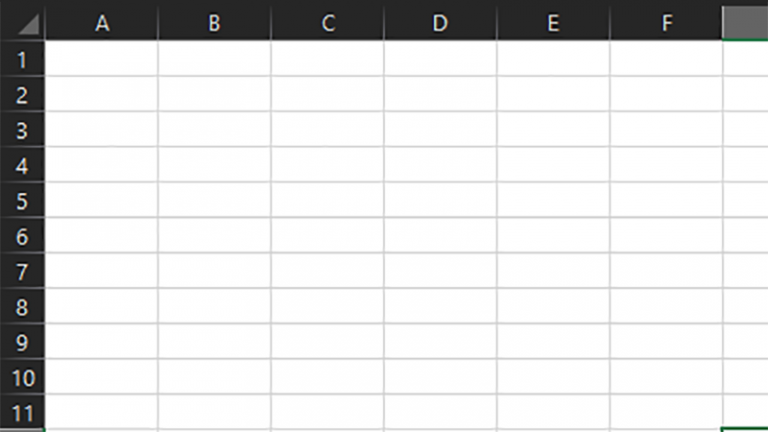
Bạn muốn sử dụng file Excel để nhập liệu nhưng những dòng kẻ trong bảng tính lại làm cho bạn cảm thấy khó chịu hoặc bạn không cần đến chúng. Vậy thì hãy theo dõi bài viết này để biết được cách xóa dòng kẻ hay đường line trong Excel cực kì đơn giản và nhanh chóng nhé!
Dòng kẻ hay mọi người thường gọi là đường line trong Excel chính là đường bao xung quanh các ô trong bảng tính. Đường line này có chức năng giúp cho chúng ta phân biệt được từng ô riêng biệt mà không cần phải xem tọa độ của ô đó là ở đâu.
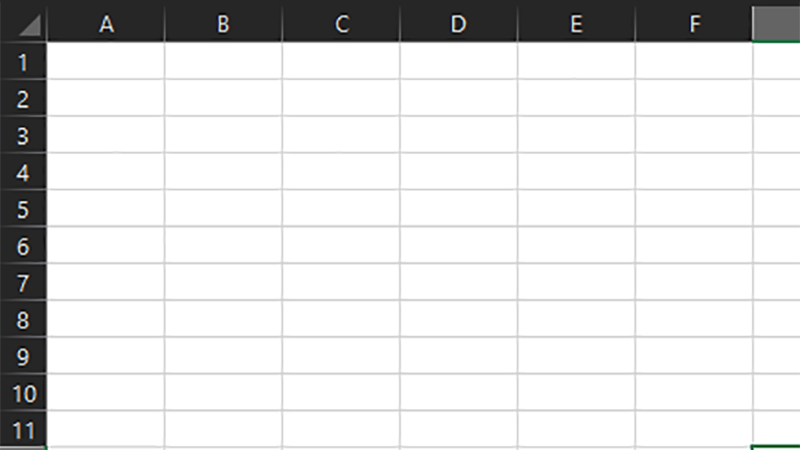
Các dòng kẻ ô cứng đầu trong Excel
Không giống như trong Word là bạn có thể đánh văn bản mà không cần phải phân biệt ô hay vị trí, cứ hết dòng thì sẽ xuống dòng và đánh tiếp. Nhưng ở Excel khi bạn nhập công thức quá dài vào 1 ô nào đó thì cũng sẽ không bị lấn sang ô thứ 2 hay bị xuống dòng mà chỉ thao tác trong 1 ô bạn đã chọn từ đầu thôi.
Vậy với các lợi ích như vậy thì tại sao cần phải xóa dòng kẻ trong Excel?
- Giúp trình bày các bảng (table) đẹp và chuyên nghiệp không bị dính các dòng kẻ ô.
- Khi bạn muốn làm cho trang dữ liệu thêm phần bắt mắt và trống trải hơn để nhập liệu hoặc xem.
- Hoặc bạn cảm thấy khó chịu vì có những dòng kẻ làm bạn hoa mắt và bạn chỉ muốn tắt nó.
Mở file Excel cần xóa dòng kẻ > Chọn thẻ View > Bỏ tích ô Gridlines để xóa dòng kẻ ô trong Excel.
Bước 1: Mở file Excel cần xóa dòng kẻ > Chọn thẻ View.
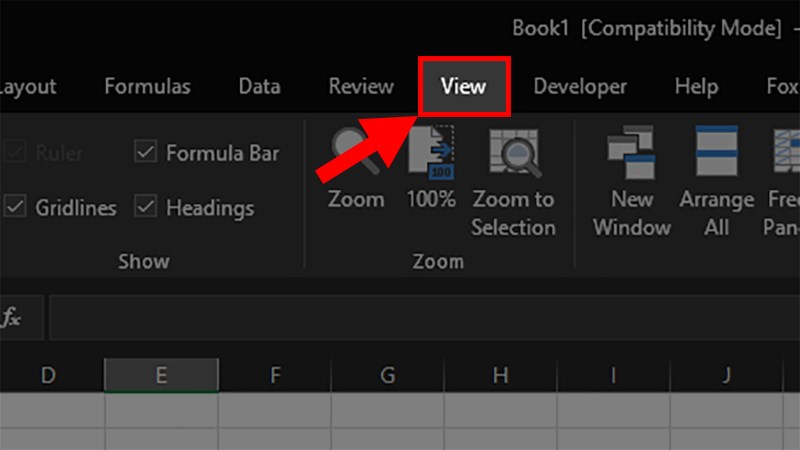
Chọn thẻ View
Bước 2: Bỏ tích ô Gridlines để xóa dòng kẻ ô trong Excel.
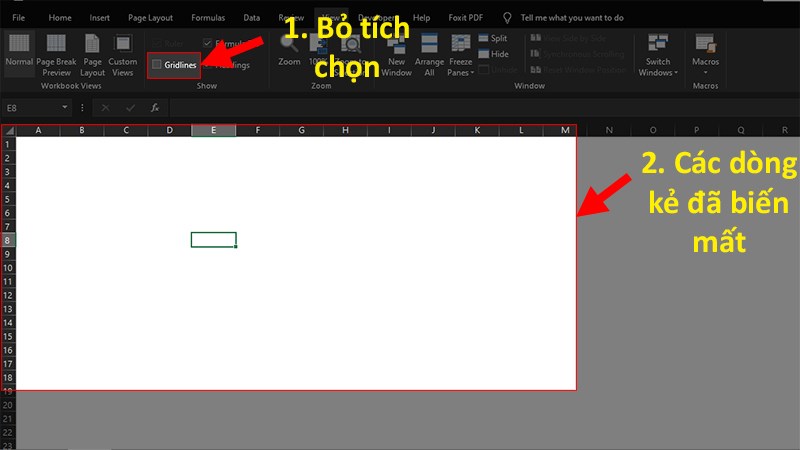
Bỏ tích ô Gridlines để xóa dòng kẻ ô trong Excel
Mở file Excel cần xóa dòng kẻ ô > Chọn thẻ File > Chọn More > Chọn Options > Chọn Advanced > Đi đến mục Display option for this worksheet > Bỏ tích chọn Gridliness > Nhấn OK để xóa dòng kẻ ô trong Excel vĩnh viễn.
Bước 1: Mở file Excel cần xóa dòng kẻ ô > Chọn thẻ File.
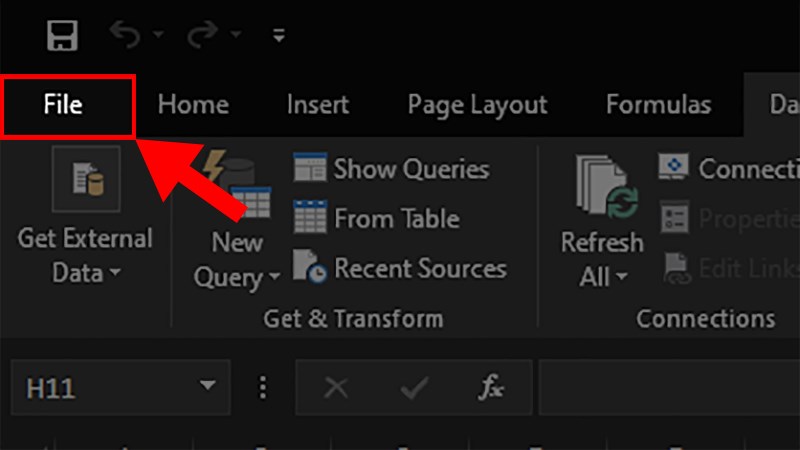
Chọn thẻ File
Bước 2: Chọn More > Chọn Options.
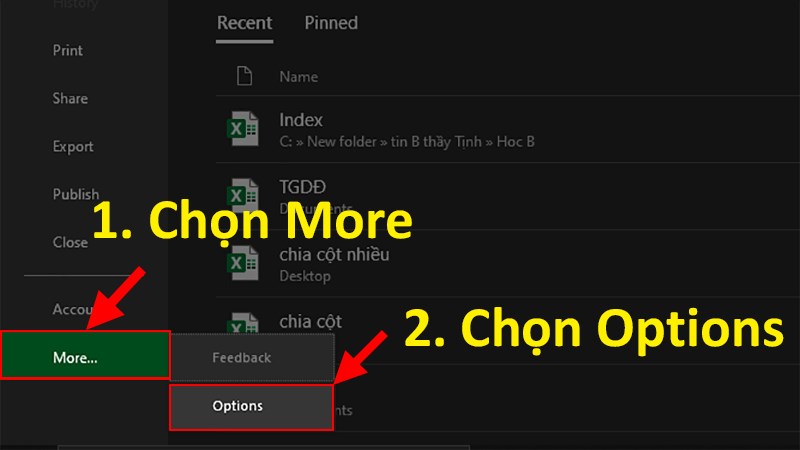
Chọn Options
Bước 3: Chọn Advanced > Đi đến mục Display option for this worksheet.
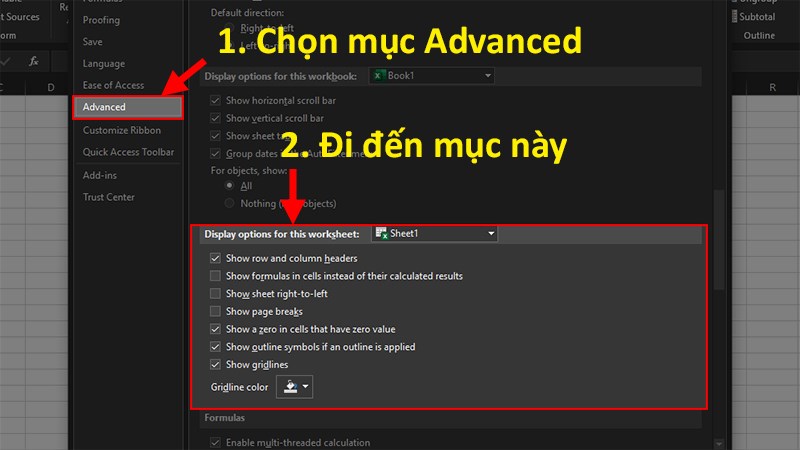
Đi đến mục Display option for this worksheet
Bước 4: Bỏ tích chọn Gridlines > Nhấn OK để xóa dòng kẻ ô trong Excel vĩnh viễn.

Nhấn OK để xóa dòng kẻ ô trong Excel vĩnh viễn
Và đó là những cách có thể giúp bạn xóa dòng kẻ hay đường line trong Excel cực nhanh chóng mà lại rất đơn giản, hiệu quả. Nếu có thắc mắc về cách làm bạn hãy để lại bình luận bên dưới nhé. Hy vọng bài viết sẽ hữu ích với bạn. Chúc bạn thành công!!!